Dell C1765NF MFP Laser Printer User Manual Page 1
Browse online or download User Manual for Printers Dell C1765NF MFP Laser Printer. Dell C1765NF MFP Laser Printer Benutzerhandbuch
- Page / 386
- Table of contents
- BOOKMARKS




- Benutzerhandbuch 1
- 2 Inhalt 4
- 4 Inhalt 6
- 6 Inhalt 8
- 8 Inhalt 10
- (nur Windows 12
- 12 Inhalt 14
- 14 Inhalt 16
- Vor dem Start 17
- WARNUNG) 19
- Konventionen 21
- Software and Documentation 23
- Kurzhandbuch 23
- Wichtige Informationen 23
- Einrichtungsdiagramm 24
- Produktmerkmale 25
- 24 Produktmerkmale 26
- Vorderansicht 27
- 79101114 8 27
- Rückansicht 28
- Platzbedarf 29
- Sichern des Druckers 31
- Informationen zum Drucker 32
- Druckereinrichtung 33
- Color Multifunction Printer 35
- Anschließen des Druckers 37
- Direktverbindung 38
- Ethernet-Verbindung 38
- WPS-PBC (Taste Wi-Fi 40
- Manuelle SSID-Konfiguration 43
- Anschließen des Druckers 43 45
- Einschalten des Druckers 47
- 46 Anschließen des Druckers 48
- Schalten Sie den Drucker ein 48
- Einrichten des Druckers 49
- 48 Einrichten des Druckers 50
- 50 Einrichten des Druckers 52
- Zuweisen einer IP-Adresse 55
- Systemeinstellungsbericht 57
- Ping-Befehl 57
- 56 Einrichten der IP-Adresse 58
- Einlegen von Papier 59
- Einlegen von Papier 59 61
- Einlegen von Papier 61 63
- Einlegen von Papier 63 65
- 64 Einlegen von Papier 66
- Computern 67
- Persönliche Installation 68
- -Computern 67 69
- Windows Server 2008 R2 72
- -Computern 74
- Vor der Installation 75
- Für Windows Server 2008 R2: 80
- Für Windows Server 2008: 80
- Für Windows Server 2012: 80
- WSD-Druckereinrichtung 81
- -Computern 81 83
- Peer-to-Peer 86
- -Computern 85 87
- Bei Verwendung des IP-Drucks: 90
- Bei Verwendung von Bonjour: 90
- Verwendung Ihres Druckers 93
- Ändern von Nummern oder Namen 98
- Ändern der Sprache 99
- Bedienerkonsole 100
- Überblick 101
- Für Internet Explorer 102
- Für Firefox 102
- Überblick der Menüoptionen 104
- Format der Seitenanzeige 105
- Oberer Frame 105
- Linker Frame 106
- Rechter Frame 107
- Die Menüoptionen im Detail 108
- Druckerstatus 110
- Kein Papier 110
- Hintere Abdeckung ist offen 110
- Ruf oder Auftrag 110
- Druckerjobs 111
- Druckereinstellungen 112
- Menü-Einstellungen 112
- Admin.-Menü über ein 113
- Berichte 117
- Systemeinstellungen 117
- Sichere Einstellungen 118
- Kopier-Vorgaben 119
- Farbausgleich Kopie 119
- Einstellungen kopieren 120
- Scan-Vorgaben 120
- Faxvorgaben 121
- Faxeinstellungen 121
- Papierstärke 123
- Übertragungswalze anpassen 123
- Fixieranlage einstellen 124
- Autom. Registrierungseinst 124
- Entwickl. reinig 125
- Höhenlage einst 125
- Vorgaben rücksetzen 125
- Druckservereinstellungen 126
- Druckserver-Einrichtungsseite 127
- Allgemeine Informationen 130
- Port-Einstellungen 131
- E-Mail-Warnung 134
- Bonjour (mDNS) 136
- Mit PC scannen 137
- Druckserver rücksetzen 138
- Passwort einstellen 138
- IP-Filter (IPv4) 138
- Druckvolumen 139
- Adressbuch 139
- Adressbuch - Hauptseite 139
- Adressbuch (Löschen) 140
- Fax-Gruppe – Hauptseite 141
- Fax-Gruppe (Löschen) 142
- E-Mail-Gruppe – Hauptseite 142
- E-Mail-Gruppe (Löschen) 143
- E-Mail-Standardeinrichtung 143
- Serveradresse – Hauptseite 144
- Serveradresse (Löschen) 145
- Facheinstellungen 145
- Starten der Toolbox 147
- Druckereinstellungsbericht 148
- Druckerinformation 148
- TCP/IP-Einstellungen 151
- Vorgaben 152
- Druckerwartung 154
- Datum & Uhrzeit 156
- BTR einstellen 157
- Registrierungseinstellung 158
- Kein Dell-Toner 159
- Web-Link-Anpassung 160
- Diagnose 169
- Diagramme drucken 169
- Umgebungssensor-Informationen 170
- Auffrischungsmodus 170
- Verkl./Vergr 172
- Dokumentformat 173
- Originaltyp 173
- Heller/Dunkler 173
- Mehrfachnutzen 175
- Rand oben/unten 175
- Rand links/rechts 175
- Rand Mitte 175
- Auflösung 177
- Auto-Belichtung 178
- TIFF-Dateiformat 179
- Bildkomprimierung 179
- Max. E-Mail-Größe 179
- Von USB-Vorgaben drucken 181
- Bericht/Liste 182
- Admin.-Menü 184
- Telefonbuch 184
- Netzwerk 184
- Ethernet 185
- Protokoll 188
- IP-Filter 189
- NVM initialisieren 189
- Leitungsüberwachung 191
- Ruftonlautstärke 191
- Leitungstyp 191
- Tonwahl/Impulswahl 191
- Faxkopfzeile 193
- Faxkopfzeile Name 193
- Faxnummer 193
- Fax-Deckblatt 193
- DRPD-Muster 194
- Einst. Weiterleitung 195
- Nummer Faxweiterl 195
- Vorw. Wahl 195
- Vorw. Wahl Num 195
- Größe verwerf 195
- Modemgeschwindigkeit 196
- Faxaktivität 196
- Faxübertragung 196
- Auto-Reset 198
- Zeitüberschreitungsfehler 198
- Auftragstimeout 198
- Autom.Protok.dr 200
- Tonerstandwarnung 201
- Einschalthilfe 201
- F/W-Version 201
- Service-Tag 201
- Express-Code 201
- Auto-Ausr. einst 203
- Farbausr. einst 204
- Toner auffrischen 204
- BTR-Auffrischung 204
- In E-Mail scannen 207
- USB-Einstellungen 208
- Bedienfeldsprache 208
- Bedienerkonsolensperre 209
- Papiereigenschaften 211
- Empfohlenes Papier 212
- Unzulässige Papiersorten 212
- Papierauswahl 213
- Drucken auf Briefbögen 213
- Einlegen von Briefbögen 214
- Umschläge 214
- Etiketten 215
- Aufbewahrung von Druckmedien 216
- Unterstützte Papierformate 217
- Unterstützte Papiersorten 218
- Papiersorten-Spezifikationen 218
- Kapazität 219
- Maße der Druckmedien 219
- Einlegen von Druckmedien 220
- Einlegen von Druckmedien 219 221
- Einlegen von Druckmedien 221 223
- Einlegen von Druckmedien 225 227
- 228 Einlegen von Druckmedien 230
- Einlegen von Druckmedien 231 233
- Papierformaten besteht 233
- Drucken, Kopieren, Scannen 235
- Vermeiden von Papierstaus 237
- Senden eines Druckauftrags 237
- Abbrechen eines Druckauftrags 238
- Direktdruck mit USB-Speicher 239
- Unterstützte Dateiformate 239
- Drucken einer Berichtsseite 239
- 238 Drucken 240
- Vorbereiten eines Dokuments 241
- Einstellen von Kopieroptionen 243
- Anzahl der Kopien 243
- Sortiert 244
- Zoll-Serie 245
- Kopieren 252
- Scannen Überblick 253
- Für Windows 7: 255
- Für Windows Vista: 255
- Scannen mit dem TWAIN-Treiber 256
- Scannen 255 257
- Bei Verwendung von SMB: 259
- Bei Verwendung von FTP 260
- Bei Verwendung von SMB 261
- Für Windows XP Home Edition: 262
- Scannen 263 265
- Für Mac OS X 10.4: 267
- Für Mac OS X 10.5/10.6: 267
- MeineBilder\Johann 269
- Adressbuch-Editor 270
- Scannen an einen USB-Speicher 273
- Scannen 273 275
- 274 Scannen 276
- Festlegen des Landes 277
- Festlegen der Drucker-ID 277
- Ändern des Uhrmodus 278
- Einstellen der Tonwiedergabe 279
- Lautsprecherlautstärke 279
- Verfügbare Faxeinstellungen 280
- Senden von Faxnachrichten 283
- Bestätigen von Übertragungen 287
- Automatische Wahlwiederholung 287
- Beispiel 288
- Faxen 287 289
- Für Macintosh: 290
- Empfangen eines Faxdokuments 291
- Abrufempfang 293
- Automatische Wahl 293
- Schnellwahl 293
- Gruppenwahl 294
- Einrichten der Gruppenwahl 295
- Bearbeiten der Gruppenwahl 295
- Drucken einer Adressbuchliste 296
- Drucken von Berichten 299
- Ändern der Faxvorgaben 299
- 298 Faxen 300
- Kennenlernen Ihres Druckers 301
- Schnellstart-Dienstprogramm 304
- ScanButton-Manager 305
- Dell Scan-Center 306
- (Einstellen). Siehe 311
- Spezifikationen 313
- MIB-Kompatibilität 314
- Umgebung 314
- Scanner-Spezifikationen 316
- Fax-Spezifikationen 317
- 316 Spezifikationen 318
- Wartung Ihres Druckers 319
- Wichtigen Informationen 322
- Entfernen der Tonerkassetten 322
- Wartung Ihres Druckers 321 323
- Reinigen des Druckerinneren 325
- Wartung Ihres Druckers 325 327
- Reinigen des CTD-Sensors 328
- Ermitteln der Werte 330
- Eingeben der Werte 331
- Reinigen des Scanners 332
- Schließen Sie die Abdeckung 333
- Reinigen der ADF-Einzugsrolle 334
- Beseitigen von Papierstaus 338
- Problemlösung 349
- Grundlegende Druckerprobleme 351
- Anzeigeprobleme 351
- Druckprobleme 351
- 350 Problemlösung 352
- Die Druckausgabe ist zu blass 353
- 352 Problemlösung 354
- Senkrechte Lückenbereiche 356
- Sprenkel 356
- Doppelbild 357
- Bead-Carry-Out (BCO) 358
- Auger-Markierungen 359
- 358 Problemlösung 360
- Papierstau 362
- Papierstau wegen Fehleinzug 362
- Probleme beim Kopieren 364
- Faxprobleme 364
- Scanprobleme 366
- 366 Problemlösung 368
- Printer) 370
- Andere Probleme 370
- Dell Kundendienstrichtlinie 373
- Online-Kundendienst 373
- Recycling-Informationen 374
- Kontaktaufnahme mit Dell 374
- Neuseeland PTC200 Warnungen 375
- 374 Anhang 376
- Index 375 377
- Index 377 379
- Index 379 381
- Index 381 383
- Index 383 385
- 384 Index 386
Summary of Contents
Dell™ C1765nf/C1765nfwColor Multifunction PrinterBenutzerhandbuchRegulierungsmodell: Dell C1765nf / Dell C1765nfw
8 InhaltSchärfe. . . . . . . . . . . . . . . . . . . . . . . . . . . . . . . . . . . . . 246Auto-Belichtung. . . . . . . . . . . . . . . . . . . . .
98 Bedienerkonsole4Drücken Sie die Taste , bis Systemeinstellungen hervorgehoben ist, und drücken Sie dann die Taste (Einstellen).5Vergewissern Sie
Dell™ Printer Configuration Web Tool 9913Dell™ Printer Configuration Web Tool HINWEIS: Sofern nichts anderes erwähnt ist, beziehen sich die in diesem
100 Dell™ Printer Configuration Web ToolEinrichten über den WebbrowserEs wird empfohlen, die Umgebungseinstellungen Ihres Webbrowsers und die Bediener
Dell™ Printer Configuration Web Tool 101•Französisch [fr]• Niederländisch [nl]• Norwegisch [no]• Schwedisch [sv]• Dänisch [da]Einstellung der Drucker-
102 Dell™ Printer Configuration Web ToolÜberblick der MenüoptionenSie können das Dell Printer Configuration Web Tool für folgende Aufgaben einsetzen:D
Dell™ Printer Configuration Web Tool 103Online-HilfeKlicken Sie auf Online-Hilfe, um zur Dell Support-Website zu wechseln.Versorgungsteile bestellen b
104 Dell™ Printer Configuration Web ToolLinker FrameLinks auf jeder Seite befindet sich der linke Frame. Die im linken Frame angezeigten Menütitel sin
Dell™ Printer Configuration Web Tool 105Rechter FrameRechts auf jeder Seite befindet sich der rechte Frame. Der Inhalt im rechten Bereich entspricht d
106 Dell™ Printer Configuration Web ToolÄndern der Einstellungen von MenüoptionenIn manchen Menüs können Sie die Druckereinstellungen über das Dell Pr
Dell™ Printer Configuration Web Tool 107"Druckservereinstellungen" "Druckserverberichte" "Druckserver-Einrichtungsseite"
Inhalt 9Festlegen der Faxeinstellungen . . . . . . . . . . . . . . . . . . . . . . . . . . 278Ändern der Faxeinstellungsoptionen . . . . . . . . . .
108 Dell™ Printer Configuration Web ToolDruckerstatusIm Menü Druckerstatus können Sie den Status der Verbrauchsmaterialien und der Hardware sowie die
Dell™ Printer Configuration Web Tool 109DruckerinformationZweck:Anzeigen der Systeminformationen des Druckers. Diese Seite kann auch mit einem Klick a
110 Dell™ Printer Configuration Web ToolDruckereinstellungenVerwenden Sie das Menü Druckereinstellungen, um den Druckereinstellungsbericht anzuzeigen
Dell™ Printer Configuration Web Tool 111Alle Töne Zeigt die Lautstärke aller Signaltöne an. Aus zeigt an, dass alle Signaltöne deaktiviert sind.Auftra
112 Dell™ Printer Configuration Web ToolScan-Vorgaben In Netzw. scannen Zeigt an, ob gescannte Bilder auf einem Netzwerk-Server oder auf einem Compute
Dell™ Printer Configuration Web Tool 113Remote-Empfang Zeigt an, ob Faxnachrichten durch Eingeben eines Fernempfangscodes am externen Telefon empfange
114 Dell™ Printer Configuration Web ToolRecycling Zeigt die Spannungseinstellung der Übertragungswalze für Recyclingpapier an. Umschlag Zeigt die Span
Dell™ Printer Configuration Web Tool 115BerichteZweck:Drucken der Einstellungen und Protokollinformationen des Druckers.Werte:DruckereinstellungenDie
116 Dell™ Printer Configuration Web ToolSichere EinstellungenBedienerkonsolensperreZweck:Einstellen, ob das Admin.-Menü mit einem Kennwort gesperrt is
Dell™ Printer Configuration Web Tool 117Sicherer EmpfangZweck:Ermöglicht das Festlegen eines Kennworts zum Schützen eingehender Faxnachrichten. Wenn d
10 InhaltDrucken von Berichten . . . . . . . . . . . . . . . . . . . . . . . . . . . . . . . 297Ändern der Faxvorgaben . . . . . . . . . . . . . . .
118 Dell™ Printer Configuration Web ToolEinstellungen kopierenZweck:Hier konfigurieren Sie die Kopiereinstellungen. HINWEIS: Mit einem Sternchen (*)
Dell™ Printer Configuration Web Tool 119FaxvorgabenZweck:Hier können Sie eigene Vorgaben für die Faxeinstellungen festlegen. HINWEIS: Mit einem Stern
120 Dell™ Printer Configuration Web ToolAuto-Empfang AB/Fax Stellt das Intervall ein, nach dem der Drucker in den Faxempfangsmodus wechselt, wenn beim
Dell™ Printer Configuration Web Tool 121DruckerwartungDie Registerkarte Druckerwartung enthält die Seiten Papierstärke, Übertragungswalze anpassen, Fi
122 Dell™ Printer Configuration Web ToolFixieranlage einstellenZweck:Hier legen Sie die optimale Temperatureinstellung für den Fixierer fest. Um die T
Dell™ Printer Configuration Web Tool 123Entwickl. reinig.Zweck:Diese Option dient zum Drehen des Entwicklungsmotors und zum Durchmischen des Toners in
124 Dell™ Printer Configuration Web ToolKein Dell-TonerZweck:Hier stellen Sie die Verwendung von Tonerkassetten eines anderen Anbieters ein. HINWEIS:
Dell™ Printer Configuration Web Tool 125DruckserverberichteDie Registerkarte Druckserverberichte enthält die Seiten Druckserver-Einrichtungsseite und
126 Dell™ Printer Configuration Web ToolDNS IPv4 DNS-Serveradresse von DHCP beziehenZeigt an, ob der Drucker die DNS-Serveradresse automatisch vom DHC
Dell™ Printer Configuration Web Tool 127Einrichtungsseite für E-Mail-WarnungZweck:Hier überprüfen Sie die aktuellen SMTP/POP-Einstellungen (Simple Mai
Inhalt 11Wartung Ihres Druckers . . . . . . . . . . . . . . . . . . . . . . . 31725 Wartung Ihres Druckers. . . . . . . . . . . . . . . . . . . . . .
128 Dell™ Printer Configuration Web ToolDruckservereinstellungenDie Registerkarte Druckservereinstellungen umfasst die Seiten Allgemeine Informationen
Dell™ Printer Configuration Web Tool 129Port-EinstellungenZweck:Hier aktivieren oder deaktivieren Sie die Druckanschlüsse und Verwaltungsprotokoll-Fun
130 Dell™ Printer Configuration Web ToolWLAN (nur Dell C1765nfw Color Multifunction Printer)Zweck:Hier konfigurieren Sie die Funknetzwerkeinstellungen
Dell™ Printer Configuration Web Tool 131TCP/IPZweck:Hier konfigurieren Sie IP-Adresse, Teilnetzmaske und Gateway-Adresse des Druckers. Werte:WEP-Schlü
132 Dell™ Printer Configuration Web ToolE-Mail-WarnungZweck:Hier konfigurieren Sie die Funktion E-Mail-Warnung. Diese Seite kann auch mit einem Klick
Dell™ Printer Configuration Web Tool 133E-Mail-Authentifizierung sendenLegt das Authentifizierungsverfahren für ausgehende E-Mail-Nachrichten fest.SMT
134 Dell™ Printer Configuration Web ToolBonjour (mDNS)Zweck:Hier konfigurieren Sie detaillierte Einstellungen für Bonjour.Werte:SNMPZweck:Hier konfigu
Dell™ Printer Configuration Web Tool 135Mit PC scannenZweck:Hier legen Sie den Client fest, wenn Daten gescannt werden.Werte:Trap-Benachrichtigung 1-4
136 Dell™ Printer Configuration Web ToolDruckserver rücksetzenZweck:Hier initialisieren Sie den NVM-Speicher (nicht-flüchtiger Arbeitsspeicher) für di
Dell™ Printer Configuration Web Tool 137DruckvolumenÜber das Menü Druckvolumen können Sie die Anzahl der gedruckten Seiten überprüfen.Werte:Adressbuch
12 InhaltProblemlösung . . . . . . . . . . . . . . . . . . . . . . . . . . . . . . . 34727 Problemlösung . . . . . . . . . . . . . . . . . . . . . . .
138 Dell™ Printer Configuration Web ToolAdressbuch (Bestätigen/Ändern, Erstellen)Zweck:Hier zeigen Sie Adressbucheinträge auf der Seite Adressbuch an
Dell™ Printer Configuration Web Tool 139Fax-Gruppe – HauptseiteZweck:Hier zeigen Sie die auf der Seite Fax-Gruppe registrierten Faxgruppen-Einträge an
140 Dell™ Printer Configuration Web ToolFax-Gruppe (Löschen)Zweck:Hier löschen Sie die auf der Seite Fax-Gruppe registrierten Faxnummerngruppen-Einträ
Dell™ Printer Configuration Web Tool 141E-Mail-Gruppe (Löschen)Zweck:Hier löschen Sie die E-Mail-Gruppeneinträge, die auf der Seite E-Mail Gruppe regi
142 Dell™ Printer Configuration Web ToolServeradresseServeradresse – HauptseiteZweck:Hier zeigen Sie die Serveradresseinträge an, die auf der Seite Se
Dell™ Printer Configuration Web Tool 143Serveradresse (Löschen)Zweck:Hier löschen Sie die Serveradresseinträge, die auf der Seite Serveradresse regist
144 Dell™ Printer Configuration Web Tool
Erläuterungen zu den Toolbox-Menüs 14514Erläuterungen zu den Toolbox-MenüsMit der Toolbox können Sie Systemeinstellungen anzeigen und festlegen. Sie k
146 Erläuterungen zu den Toolbox-MenüsDruckereinstellungsberichtDie Registerkarte Druckereinstellungsbericht enthält die Seiten Druckerinformationen,
Erläuterungen zu den Toolbox-Menüs 147Jobton Zeigt die Lautstärke des Signaltons, der ausgegeben wird, wenn ein Auftrag abgeschlossen ist. Aus zeigt a
Inhalt 13Anhang . . . . . . . . . . . . . . . . . . . . . . . . . . . . . . . . . . . . . 369B Anhang . . . . . . . . . . . . . . . . . . . . . . . .
148 Erläuterungen zu den Toolbox-MenüsBTR einstellen Normal Zeigt die Spannungseinstellung der Übertragungswalze für Normalpapier an.Normal dick Zeigt
Erläuterungen zu den Toolbox-Menüs 149BerichteZweck:Drucken der Einstellungen und Protokollinformationen des Druckers. Die Berichte werden in dem in d
150 Erläuterungen zu den Toolbox-MenüsVorgabenZweck:Anzeigen der standardmäßigen Scan-, Fax- und Kopiereinstellungen des Druckers.Werte:Scan-Vorgaben
Erläuterungen zu den Toolbox-Menüs 151FaxeinstellungenZweck:Anzeigen der Grundeinstellungen für Faxnachrichten.Werte:Empfangsmodus Zeigt den Faxempfan
152 Erläuterungen zu den Toolbox-MenüsDruckerwartungDie Registerkarte Druckerwartung umfasst die Seiten Systemeinstellungen, Datum & Uhrzeit, Papi
Erläuterungen zu den Toolbox-Menüs 153Jobton Aus Es wird kein Signalton ausgegeben, wenn ein Auftrag abgeschlossen ist.Niedrig Es wird ein Signalton m
154 Erläuterungen zu den Toolbox-MenüsDatum & UhrzeitZweck:Einstellen von Datum, Uhrzeit und regionaler Zeitzone des Druckers.Werte:PapierstärkeZw
Erläuterungen zu den Toolbox-Menüs 155BTR einstellenZweck:Festlegen der optimalen Spannungseinstellung für die Übertragungswalze beim Druck Um die Spa
156 Erläuterungen zu den Toolbox-MenüsRegistrierungseinstellungZweck:Festlegen der Farbregistrierungseinstellung (einzelne Einstellung für Gelb, Magen
Erläuterungen zu den Toolbox-Menüs 157Höhenlage einst.Zweck:Festlegen der Höhenlage des Standorts, an dem der Drucker installiert ist. Das Entladungsv
14 Inhalt
158 Erläuterungen zu den Toolbox-Menüs HINWEIS: Vor dem Einsetzen einer Tonerkassette eines anderen Herstellers muss der Drucker neu gestartet werden
Erläuterungen zu den Toolbox-Menüs 159FacheinstellungenZweck:Anzeigen von Format und Sorte des in die Mehrzweckzufuhr (MPF) eingelegten Papiers.Werte:
160 Erläuterungen zu den Toolbox-MenüsEWS (Embedded Web Server oder Dell Printer Configuration Web Tool)Zweck:Anzeigen der Servereinstellungen für das
Erläuterungen zu den Toolbox-Menüs 161Auflösung 200 Scannt ein Bild mit 200 dpi.300 Scannt ein Bild mit 300 dpi.400 Scannt ein Bild mit 400 dpi.600 Sc
162 Erläuterungen zu den Toolbox-MenüsFaxvorgabenZweck:Erstellen einer Vorgaben für die Faxeinstellungen.Werte:Auflösung Standard Für Dokumente mit no
Erläuterungen zu den Toolbox-Menüs 163Kopier-VorgabenZweck:Erstellen eigener Vorgaben für die Kopiereinstellungen.Werte:Farbe Schwarzweiß Es wird im S
164 Erläuterungen zu den Toolbox-MenüsHeller/Dunkler Heller2 Macht die Kopie heller als das Original. Funktioniert gut bei dunklen Drucken.Heller1Norm
Erläuterungen zu den Toolbox-Menüs 165FaxeinstellungenZweck:Hier konfigurieren Sie die Grundeinstellungen für Faxnachrichten.Werte:Rand Mitte Verfügba
166 Erläuterungen zu den Toolbox-MenüsLeitungstyp PSTN Stellt den Standardleitungstyp auf PSTN (öffentliches Fernsprechnetz) ein.PBX Stellt den Standa
Erläuterungen zu den Toolbox-Menüs 167DiagnoseDie Registerkarte Diagnose enthält die Seiten Diagramme drucken, Umgebungssensor-Informationen, Entwickl
15Vor dem StartBesondere Anmerkungen (HINWEIS, ACHTUNG, WARNUNG)...
168 Erläuterungen zu den Toolbox-MenüsUmgebungssensor-InformationenZweck:Ausgeben der Informationen vom internen Umgebungssensor des Druckers an Ergeb
Erläuterungen zu den Druckermenüs 16915Erläuterungen zu den DruckermenüsWenn der Drucker als Netzwerkdrucker konfiguriert ist, der mehreren Benutzern
170 Erläuterungen zu den DruckermenüsVerkl./Vergr.Zweck:Festlegen des Standard-Verkleinerungs-/Vergrößerungsverhältnisses für das Kopieren.Werte:mmZol
Erläuterungen zu den Druckermenüs 171DokumentformatZweck:Festlegen des Standard-Papierformats.Werte:OriginaltypZweck:Auswählen der Bildqualität von Ko
172 Erläuterungen zu den DruckermenüsSchärfeZweck:Festlegen der Standardschärfe.Werte:Auto-BelichtungZweck:Unterdrückt den Hintergrund des Originals,
Erläuterungen zu den Druckermenüs 173MehrfachnutzenZweck:Drucken von zwei Originalseiten auf ein Blatt Papier.Werte:Rand oben/untenZweck:Festlegen des
174 Erläuterungen zu den DruckermenüsScan-VorgabenIm Menü Scan-Vorgaben können Sie verschiedene Funktionen des Scanners konfigurieren. HINWEIS: Mit e
Erläuterungen zu den Druckermenüs 175AuflösungZweck:Festlegen der Standard-Scanauflösung.Werte:DokumentformatZweck:Festlegen des Standard-Papierformat
176 Erläuterungen zu den DruckermenüsSchärfeZweck:Festlegen der Standardschärfe.Werte:Auto-BelichtungZweck:Unterdrücken des Hintergrunds des Originals
Erläuterungen zu den Druckermenüs 177Rand MitteZweck:Festlegen des Werts für den Rand in der Mitte.Werte:TIFF-DateiformatZweck:Festlegen von TIFF als
178 Erläuterungen zu den DruckermenüsFaxvorgabenIm Menü Faxvorgaben können Sie verschiedene Faxfunktionen konfigurieren. HINWEIS: Sie können den Faxd
Erläuterungen zu den Druckermenüs 179Verzögerter StartZweck:Mit dieser Funktion können Sie den Zeitpunkt für den Beginn der Faxübertragung festlegen.
180 Erläuterungen zu den Druckermenüs HINWEIS: Weitere Informationen zu unterstützten Papierformaten finden Sie unter "Unterstützte Papierformat
Erläuterungen zu den Druckermenüs 181BedienfeldeinstellungenZweck:Drucken einer detaillierten Liste mit allen Einstellungen der Bedienerkonsolen-Menüs
182 Erläuterungen zu den DruckermenüsDrucken eines Berichts/einer Liste über die Toolbox1Klicken Sie auf Start → Alle Programme → Dell Drucker → Dell
Erläuterungen zu den Druckermenüs 183EthernetZweck:Festlegen der Kommunikationsgeschwindigkeit und der Duplex-Einstellungen für Ethernet Die Änderung
184 Erläuterungen zu den Druckermenüs HINWEIS: Diese Option wird angezeigt, wenn das Ethernet-Kabel nicht angeschlossen und Wi-Fi auf Ein gestellt is
Erläuterungen zu den Druckermenüs 185WPS (nur Dell C1765nfw Color Multifunction Printer)Zweck:Konfigurieren des Funknetzwerks mittels WPS.Werte: HINW
186 Erläuterungen zu den DruckermenüsTCP/IPZweck:Konfigurieren der TCP/IP-Einstellungen Die Änderung wird wirksam, nachdem der Drucker aus- und wieder
Erläuterungen zu den Druckermenüs 187IP-FilterZweck:Dient zum Sperren der von bestimmten IP-Adressen über das Kabel- oder Funknetz empfangenen Daten.
Besondere Anmerkungen (HINWEIS, ACHTUNG, WARNUNG) 17Besondere Anmerkungen (HINWEIS, ACHTUNG, WARNUNG) HINWEIS: Eine mit HINWEIS eingeleitete Anmerkun
188 Erläuterungen zu den DruckermenüsFaxeinstellungenIm Menü Faxeinstellungen können Sie die grundlegenden Faxeinstellungen konfigurieren. HINWEIS:
Erläuterungen zu den Druckermenüs 189LeitungsüberwachungZweck:Stellt die Lautstärke der Leitungsüberwachung ein, die eine Übertragung bis zum Herstell
190 Erläuterungen zu den DruckermenüsVerzög. Sendewied.Zweck:Stellt das Intervall zwischen Übertragungsversuchen auf einen Wert zwischen 3 und 255 Sek
Erläuterungen zu den Druckermenüs 191FaxkopfzeileZweck:Drucken der Absenderinformationen in der Kopfzeile von Faxnachrichten.Werte:Faxkopfzeile NameZw
192 Erläuterungen zu den DruckermenüsDRPD-MusterZweck:Bereitstellen einer separaten Nummer für den Faxeingang mit einem eigenen Ruftonmuster.Werte:Mus
Erläuterungen zu den Druckermenüs 193Einst. WeiterleitungZweck:Legt fest, ob eingehende Faxe an eine bestimmte Rufnummer weitergeleitet werden sollen.
194 Erläuterungen zu den DruckermenüsECMZweck:Legt fest, ob der Fehlerkorrekturmodus (Error Correction Mode, ECM) aktiviert ist. Zur Verwendung von EC
Erläuterungen zu den Druckermenüs 195FaxrundsendungZweck:Legt fest, ob nach jeder Faxübertragung an mehrere Empfänger oder nur beim Auftreten eines Fe
196 Erläuterungen zu den DruckermenüsGeben Sie unter Standby 5 ein, damit der Drucker fünf Minuten nach Beendigung eines Auftrags in den Energiesparmo
Erläuterungen zu den Druckermenüs 197Datum & UhrzeitZweck:Einstellen von Datum, Uhrzeit und regionaler Zeitzone des Druckers.Werte:WarntonZweck:Ko
18 Besondere Anmerkungen (HINWEIS, ACHTUNG, WARNUNG)
198 Erläuterungen zu den Druckermenüsmm/ZollZweck:Festlegen der Standard-Maßeinheit für die Anzeige numerischer Werte auf der Bedienerkonsole.Werte:
Erläuterungen zu den Druckermenüs 199TonerstandwarnungZweck:Legt fest, ob eine Warnmeldung angezeigt werden soll, wenn der Toner zur Neige geht.Werte:
200 Erläuterungen zu den DruckermenüsPapierstärkeZweck:Angeben der Papierstärke.Werte:BTR einstellenZweck:Festlegen der optimalen Spannungseinstellung
Erläuterungen zu den Druckermenüs 201Fixieranlage einstellenZweck:Hier legen Sie die optimale Temperatureinstellung für den Fixierer fest. Um die Temp
202 Erläuterungen zu den DruckermenüsFarbausr. einst.Zweck:Hier legen Sie die automatische Einstellung der Farbregistrierung fest.Die Farbregistrierun
Erläuterungen zu den Druckermenüs 203NVM initialisierenZweck:Dient zum Initialisieren des nicht-flüchtigen Speichers (NVM) für Systemparameter, Adress
204 Erläuterungen zu den DruckermenüsSichere EinstellungenIm Menü Sichere Einstellungen können Sie ein Passwort zur Beschränkung des Zugriffs auf die
Erläuterungen zu den Druckermenüs 205Sicherer EmpfangZweck:Legt fest, ob für den Faxempfang ein Passwort erforderlich ist, und ermöglicht das Einstell
206 Erläuterungen zu den DruckermenüsVon-Feld bearbeitenZweck:Legt fest, ob die Bearbeitung der Übertragungsquelle bei Verwendung der Funktion "I
Erläuterungen zu den Druckermenüs 207BedienerkonsolensperreMit dieser Funktion lässt sich verhindern, dass vom Administrator vorgenommene Einstellunge
Dell™ C1765nf/C1765nfw Color Multifunction Printer Benutzerhandbuch 191Dell™ C1765nf/C1765nfw Color Multifunction Printer BenutzerhandbuchKlicken Sie
208 Erläuterungen zu den DruckermenüsVorgaben rücksetzen Nach dem Ausführen dieser Funktion und Neustarten des Druckers werden die Menüparameter oder
Richtlinien für Druckmedien 20916Richtlinien für DruckmedienPapier, Etiketten, Briefumschläge, beschichtetes Papier etc. werden als Druckmedien bezeic
210 Richtlinien für DruckmedienFeuchtigkeitsgehaltDie Feuchtigkeitsmenge im Papier beeinflusst sowohl die Druckqualität als auch die Fähigkeit des Dru
Richtlinien für Druckmedien 211PapierauswahlDie korrekte Papierauswahl trägt zur Vermeidung von Papierstaus und Druckproblemen bei. So vermeiden Sie P
212 Richtlinien für DruckmedienEinlegen von BriefbögenLegen Sie den Briefbogen mit der Druckseite nach oben in den Drucker ein. Stellen Sie sicher, da
Richtlinien für Druckmedien 213• Verwenden Sie Briefumschläge, die einer Temperatur von 205 °C standhalten können, ohne zu verkleben, sich extrem aufz
214 Richtlinien für Druckmedien• Verwenden Sie vollständige Etikettenbögen. Bei nicht vollständigen Etikettenbögen kann es passieren, dass sich Etiket
Richtlinien für Druckmedien 215Erkennen der Druckmedien und SpezifikationenIn diesem Abschnitt werden unterstützte Papierformate, -sorten und -spezifi
216 Richtlinien für DruckmedienUnterstützte PapiersortenPapiersorten-SpezifikationenMedien Mehrzweckzufuhr (MPF) Blattzufuhr (PSI)NormalJ*J*Normal - S
Einlegen von Druckmedien 21717Einlegen von DruckmedienKorrektes Einlegen von Druckmedien trägt zur Vermeidung von Papierstaus und Druckproblemen bei.V
20 Dell™ C1765nf/C1765nfw Color Multifunction Printer Benutzerhandbuch
218 Einlegen von Druckmedien2Ziehen Sie die Blattzufuhr (PSI) heraus.3Ziehen Sie Längenführung bis zum Anschlag nach vorne.4Ziehen Sie die Verlängerun
Einlegen von Druckmedien 2195Richten Sie die Papierseitenführungen auf ihre maximale Breite aus.6Biegen Sie den Druckmedienstapel in beide Richtungen,
220 Einlegen von Druckmedien8Richten Sie beide Seitenführungen so aus, dass sie den Druckmedienstapel seitlich leicht berühren.9Schieben Sie die Länge
Einlegen von Druckmedien 22110Setzen Sie die Blattzufuhr (PSI) in den Drucker ein, und richten Sie sie an der Markierung des Papierfachs aus.11Wählen
222 Einlegen von DruckmedienEinlegen von Umschlägen in die Mehrzweckzufuhr (MPF) HINWEIS: Wenn Sie Umschläge bedrucken möchten, müssen Sie im Drucker
Einlegen von Druckmedien 223Einlegen von Umschlägen des Typs C5Legen Sie die Umschläge mit der zu bedruckenden Seite nach oben und geöffneter Umschlag
224 Einlegen von Druckmedien HINWEIS: Wenn die Umschläge immer noch nicht korrekt eingezogen werden, biegen Sie die Umschlagklappen ein wenig. Orient
Einlegen von Druckmedien 225Einlegen von Druckmedien in die Blattzufuhr (PSI) HINWEIS: Nehmen Sie die Blattzufuhr nicht bei laufendem Druckvorgang he
226 Einlegen von Druckmedien4Biegen Sie den Druckmedienstapel in beide Richtungen, und fächern Sie ihn auf, bevor Sie die Druckmedien in das Fach einl
Einlegen von Druckmedien 227Einlegen eines Umschlags in die Blattzufuhr (PSI) HINWEIS: Achten Sie darauf, den Umschlag komplett bis zum Anschlag einz
Wo finde ich was 212Wo finde ich was HINWEIS: Sofern nichts anderes erwähnt ist, beziehen sich die in diesem Handbuch verwendeten Bilder auf den Dell
228 Einlegen von DruckmedienEinlegen von Umschlägen des Typs C5Legen Sie die Umschläge mit der zu bedruckenden Seite nach oben und geöffneter Umschlag
Einlegen von Druckmedien 229 HINWEIS: Wenn die Umschläge immer noch nicht korrekt eingezogen werden, biegen Sie die Umschlagklappen ein wenig. Orient
230 Einlegen von DruckmedienEinlegen von Druckmedien beim manuellen Duplexdruck HINWEIS: Um gewelltes Papier zu bedrucken, biegen Sie das Papier gera
Einlegen von Druckmedien 2313Vergewissern Sie sich, ob Ausgabe in Papierfach einlegen - Drücken Sie , um den Druckvorgang fortzusetzen hervorgehoben
232 Einlegen von Druckmedien3Vergewissern Sie sich, ob Ausgabe in Papierfach einlegen - Drücken Sie , um den Druckvorgang fortzusetzen hervorgehoben
233Drucken, Kopieren, Scannen und Faxen18 Drucken ... 23519 Kopiere
234
Drucken 23518DruckenIn diesem Kapitel erhalten Sie Hinweise zum Drucken im Allgemeinen, zum Drucken bestimmter Informationslisten von Ihrem Drucker un
236 DruckenAbbrechen eines DruckauftragsSie können einen Druckauftrag auf unterschiedliche Weise abbrechen.Abbrechen eines Druckauftrags von der Bedie
Drucken 237Direktdruck mit USB-SpeicherMithilfe der Funktion "Druck von USB-Speicher" können Sie von der Bedienerkonsole aus Dateien drucken
22 Wo finde ich wasSo richten Sie den Drucker ein:EinrichtungsdiagrammProblemlösung "Problemlösung" auf Seite 349Express-Servicecode und Ser
238 Drucken
Kopieren 23919Kopieren HINWEIS: Sofern nichts anderes erwähnt ist, beziehen sich die in diesem Handbuch verwendeten Bilder auf den Dell™ C1765nfw Col
240 KopierenSo erstellen Sie eine Kopie über das Dokumentenglas:1Öffnen Sie die Dokumentenabdeckung.2Legen Sie das Dokument mit der bedruckten Seite n
Kopieren 241Erstellen von Kopien mit dem ADF ACHTUNG: Legen Sie nicht mehr als 35 Blätter in den ADF ein, und lassen Sie nicht mehr als 35 Blätter im
242 KopierenFarbeSo wählen Sie den Modus für das Kopieren in Farbe oder Schwarzweiß aus.1Legen Sie die Dokumente mit der bedruckten Seite nach oben un
Kopieren 2435Passen Sie gegebenenfalls die Kopiereinstellungen wie die Anzahl der Kopien, den Kontrast und die Bildqualität an. Siehe "Einstellen
244 Kopieren HINWEIS: Sie können auch über den Ziffernblock den gewünschten Zoomfaktor von 25 % bis 400 % eingeben oder die Taste drücken, um den Z
Kopieren 2452Drücken Sie die Taste (Kopieren).3Drücken Sie die Taste , bis Originaltyp hervorgehoben wird, und drücken Sie dann die Taste (Einste
246 KopierenSchärfePasst die Schärfe an, um die Kopie schärfer oder weicher auszudrucken, als das Original.1Legen Sie die Dokumente mit der bedruckten
Kopieren 247MehrfachnutzenDrucken von zwei Originalseiten auf ein Blatt Papier.1Legen Sie die Dokumente mit der bedruckten Seite nach oben und mit der
Produktmerkmale 233ProduktmerkmaleDieses Kapitel beschreibt die Produktmerkmale und gibt die Links an.Scannen an einen USB-SpeicherBeim Dell™ C1765nf/
248 Kopieren4Drücken Sie die Taste , um die gewünschte Einstellung auszuwählen, und drücken Sie dann die Taste (Einstellen). HINWEIS: Mit einem St
Kopieren 249Rand links/rechtsLegt den linken und rechten Rand der Kopie fest.1Legen Sie die Dokumente mit der bedruckten Seite nach oben und mit der O
250 KopierenÄndern der StandardeinstellungenDie Optionen im Menü KOPIEREN, einschließlich Kontrast und Bildqualität, können auf die am häufigsten verw
Scannen 25120ScannenScannen Überblick HINWEIS: Wenn die Einstellung "Funktion aktiviert" für Scannen auf Ein(Passwort) eingestellt ist, müs
252 Scannen HINWEIS: Dell Scan-Center wird von bestimmten Betriebssystemen eventuell nicht unterstützt.Symbole auf der Dell Scan-Center-Leiste stehen
Scannen 253 HINWEIS: Sobald Sie Dell C1765 MFP ScanButton Manager durch Aktivieren des Kontrollkästchens Immer dieses Programm für diesen Vorgang ver
254 Scannen5Drücken Sie die Taste , bis der Computer hervorgehoben ist, an den die Scanausgabe übermittelt werden soll, und drücken Sie dann die Tast
Scannen 2559Folgen Sie den Anweisungen auf dem Bildschirm, um das Bild zu bearbeiten, nachdem es auf den Computer übertragen wurde.Scannen mit dem Tre
256 ScannenScannen an einen PC oder Server über SMB/FTPÜberblickMithilfe der Funktion "Scanziel: Server/Computer" können Sie Dokumente scann
Scannen 257FTP-Dienst von Microsoft Internet Information Services 6.0• Windows 8 und Windows Server 2012FTP-Dienst von Microsoft Internet Information
24 ProduktmerkmaleDrucken über eine drahtlose (WLAN-) Verbindung (WLAN-Druck)(nur Dell C1765nfw Color Multifunction Printer)Mithilfe der WLAN-Funktion
258 ScannenFür Windows Vista und Windows 7:1Klicken Sie auf Start → Systemsteuerung.2Klicken Sie auf Benutzerkonten und Jugendschutz.3Klicken Sie auf
Scannen 259Festlegen eines Speicherordners für das DokumentBei Verwendung von SMBErstellen Sie mithilfe der folgenden Anweisungen einen Freigabeordner
260 Scannen7Klicken Sie auf Hinzufügen.8Suchen Sie den Anmeldenamen, indem Sie auf Erweitert klicken, oder geben Sie den Anmeldenamen in das Feld Gebe
Scannen 2614Geben Sie die gewünschte Bezeichnung in das Feld Freigabename ein. HINWEIS: Notieren Sie sich diesen Freigabenamen, denn Sie benötigen ih
262 Scannen5Wählen Sie Netzwerkbenutzer dürfen Dateien verändern.6Klicken Sie auf OK. HINWEIS: Erstellen Sie zum Hinzufügen von Unterordnern neue Ord
Scannen 2633Klicken Sie auf die Registerkarte Ansicht, und deaktivieren Sie das Kontrollkästchen Einfache Dateifreigabe verwenden (empfohlen).4Klicken
264 Scannen9Klicken Sie auf Hinzufügen.10Suchen Sie den Anmeldenamen, indem Sie auf Erweitert klicken, oder geben Sie den Anmeldenamen in das Feld Geb
Scannen 265Für Mac OS X 10.4:1Wählen Sie Gehe zu im Menü Suche, und klicken Sie dann auf Home.2Doppelklicken Sie auf Öffentlich.3Erstellen Sie einen O
266 Scannen5Klicken Sie auf die Registerkarte Serveradresse.6Wählen Sie eine freie Nummer aus, und klicken Sie auf Erstellen. Die Seite Serveradresse
Scannen 267Geben Sie zum Ausfüllen der Felder folgende Informationen ein: 1 Name Geben Sie einen Anzeigenamen ein, der im Server-Adressbuch angezeigt
Informationen zum Drucker 254Informationen zum DruckerDieses Kapitel bietet einen Überblick über den Dell™ C1765nf/C1765nfw Color Multifunction Printe
268 ScannenFahren Sie nach der Konfiguration der Einstellungen fort mit Schritt "Senden der eingescannten Datei an das Netzwerk" auf Seite 2
Scannen 269Geben Sie zum Ausfüllen der Felder folgende Informationen ein: 1 Name Geben Sie einen Anzeigenamen ein, der im Server-Adressbuch angezeigt
270 ScannenFahren Sie nach der Konfiguration der Einstellungen fort mit Schritt "Senden der eingescannten Datei an das Netzwerk" auf Seite 2
Scannen 2715Drücken Sie die Taste , um Computer(Netzwerk) oder Server(FTP) oder Adressbuch durchsuchen zu wählen, und drücken Sie dann die Taste (E
272 ScannenVersenden einer E-Mail mit dem gescannten BildBefolgen Sie diese Schritte, um eine E-Mail mit dem gescannten Bild als Anhang von Ihrem Druc
Scannen 2736Klicken Sie auf Erstellen.7Geben Sie einen Namen und eine E-Mail-Adresse in die Felder Name und E-Mail-Adresse ein.8Klicken Sie auf Neue E
274 Scannen
Faxen 27521Faxen HINWEIS: Wenn die Einstellung "Funktion aktiviert" für Fax auf Ein(Passwort) eingestellt ist, müssen Sie das vierstellige
276 Faxen7Drücken Sie die Taste (Einstellen), wenn die Ziffer auf der Anzeige richtig ist. 8Drücken Sie die Taste , bis Faxkopfzeile Name hervorgeh
Faxen 2775Drücken Sie die Taste , bis Datum/Uhrzeit hervorgehoben ist, und drücken Sie dann die Taste (Einstellen).6Drücken Sie die Taste , bis Da
26 Informationen zum DruckerRückansicht1 ADF-Abdeckung 2 Ethernet-Anschluss3 USB-Anschluss 4 Anschlussdose5 Telefonanschluss 6 Netzanschluss7 Hintere
278 FaxenFestlegen der FaxeinstellungenÄndern der Faxeinstellungsoptionen1Drücken Sie die Taste (Menü).2Drücken Sie die Taste , bis System hervorgeh
Faxen 279Leitungsüberwachung Legt die Lautstärke des Leitungsmonitors fest, der eine akustische Überwachung des Übertragungsvorgangs über den internen
280 FaxenVorw. Wahl HINWEIS: Die Wahl mit Vorwahl wird nur unterstützt, wenn Sie ein Fax an eine externe Nummer senden. Führen Sie an der Bedienerkon
Faxen 281Senden von FaxnachrichtenSie können Daten per Fax von Ihrem Drucker aus senden. Außerdem können Sie auch direkt von einem Computer unter eine
282 Faxen2Legen Sie das Dokument mit der bedruckten Seite nach unten auf das Dokumentenglas, und richten Sie es mit der Markierung in der linken obere
Faxen 283OriginaltypSo wählen Sie den standardmäßigen Originaltyp für den aktuellen Faxauftrag:1Drücken Sie die Taste (Fax).2Drücken Sie die Taste
284 Faxen• Drücken Sie die Taste (Kontakte), wählen Sie Alle Einträge, Gruppenwahl oder Suchen über die Taste aus, und drücken Sie dann die Taste
Faxen 285Bestätigen von Übertragungen Sobald die letzte Seite des Dokuments erfolgreich gesendet wurde, gibt der Drucker einen Signalton aus und schal
286 FaxenSobald der Modus "Verzögerter Start" aktiviert ist, speichert der Drucker alle Dokumente, die per Fax gesendet werden sollen, und ü
Faxen 2875Klicken Sie auf OK, um das Dialogfeld Druckeinstellungen zu schließen. 6Klicken Sie auf Drucken. Das Dialogfeld zum Einstellen bzw. Prüfen d
Informationen zum Drucker 27PlatzbedarfStellen Sie den Drucker an einem Standort auf, der ausreichend Platz für die Nutzung des Druckereinzugs und zur
288 Faxen8Klicken Sie auf Senden starten.Für Macintosh: HINWEIS: Die Bezeichnungen der Fenster und Schaltflächen unterscheiden sich u. U. von den im
Faxen 289 HINWEIS: Geben Sie das Passwort im Bereich Autorisierung in das Feld Passwort ein, bevor Sie ein Faxdokument senden, falls der Faxdienst pa
290 FaxenManuelles Empfangen eines Faxdokuments unter Verwendung eines externen TelefonsDiese Funktion eignet sich am besten für Situationen, in denen
Faxen 291Empfangen von Faxdokumenten im SpeicherDa es sich bei Ihrem Drucker um ein Multitasking-Gerät handelt, ist er in der Lage, Faxdokumente zu em
292 Faxen11Stellen Sie sicher, dass Einstellungen anwenden hervorgehoben ist, und drücken Sie dann die Taste (Einstellen).12Wenn Sicher? angezeigt w
Faxen 293Einrichten der Gruppenwahl1Drücken Sie die Taste (Menü).2Drücken Sie die Taste , bis System hervorgehoben ist, und drücken Sie dann die Ta
294 Faxen8Zum Ändern der Schnellwahl-Nummer:aDrücken Sie die Taste , bis Schnellwahl-Nr. hervorgehoben ist, und drücken Sie dann die Taste (Einstel
Faxen 295Andere Methoden zum Versenden von FaxdokumentenVerwenden des sicheren EmpfangsmodusUnter Umständen möchten Sie verhindern, dass nicht autoris
296 FaxenVerwenden eines AnrufbeantwortersSie können direkt an der Rückseite des Druckers einen Anrufbeantworter (AB) anschließen, wie oben gezeigt.•
Faxen 297Drucken von BerichtenDie folgenden Berichte können sich bei der Verwendung der Faxfunktion als nützlich erweisen:AdressbuchIn dieser Liste si
Inhalt 1InhaltVor dem Start . . . . . . . . . . . . . . . . . . . . . . . . . . . . . . . . . 15A Besondere Anmerkungen (HINWEIS, ACHTUNG, WARNUNG)
28 Informationen zum DruckerAutomatischer Dokumenteneinzug (ADF)BedienerkonsoleWeitere Informationen zur Bedienerkonsole finden Sie unter "Bedien
298 Faxen
299Kennenlernen Ihres Druckers22 Erläuterungen zur Druckersoftware (nur Windows®)... 30123 Erläuterungen zu Druckernachrichten...
Erläuterungen zur Druckersoftware (nur Windows®) 30122Erläuterungen zur Druckersoftware (nur Windows®)Verwenden Sie die im Lieferumfang des Druckers e
302 Erläuterungen zur Druckersoftware (nur Windows®)Schnellstart-DienstprogrammÜber das Fenster Schnellstart-Dienstprogramm können Sie das Statusfenst
Erläuterungen zur Druckersoftware (nur Windows®) 303Adressbuch-Editor HINWEIS: Sie müssen den Fax-Treiber installieren, bevor Adressbucheinträge gele
304 Erläuterungen zur Druckersoftware (nur Windows®)Dell Scan-CenterDell Scan-Center ist eine PaperPort®-Anwendung, mit der Sie Elemente scannen und d
Erläuterungen zu Druckernachrichten 30523Erläuterungen zu DruckernachrichtenAn der Bedienerkonsole des Druckers werden Meldungen zum aktuellen Status
306 Erläuterungen zu Druckernachrichten016-503 Drücken Sie die Taste (Einstellen). Überprüfen Sie, ob SMTP- und DNS-Server ordnungsgemäß festgelegt
Erläuterungen zu Druckernachrichten 307031-521 Drücken Sie die Taste (Einstellen). Überprüfen Sie mit Ihrem Systemadministrator, ob der Computer für
Informationen zum Drucker 29Sichern des DruckersZum Schutz des Druckers vor Diebstahl können Sie das optionale Kensington-Schloss einsetzen.Bringen Si
308 Erläuterungen zu Druckernachrichten033-513 Drücken Sie die Taste (Einstellen). Drucken Sie das empfangene Fax oder warten Sie, bis das Fax volls
Erläuterungen zu Druckernachrichten 309034-755034-756034-757034-758034-759034-760034-761034-762034-763034-764034-765034-766034-767034-768062-321 Schal
310 Erläuterungen zu Druckernachrichten093-919 Installieren Sie die angegebene Tonerkassette erneut, oder tauschen Sie sie aus. Siehe "Austausche
Spezifikationen 31124Spezifikationen HINWEIS: Sofern nichts anderes erwähnt ist, beziehen sich die in diesem Handbuch verwendeten Bilder auf den Dell
312 SpezifikationenMIB-KompatibilitätMIB (Management Information Base) ist eine Datenbank, die Informationen über Netzwerkgeräte wie Adapter, Brücken,
Spezifikationen 313KabelDas Anschlusskabel muss die folgenden Anforderungen erfüllen:Verbindungstyp Verbindungsspezifikationen und Symbole1 Ethernet 1
314 SpezifikationenSpezifikationen für das KopierenScanner-SpezifikationenPunkt BeschreibungKopierauflösung Optisch: 600 x 600 Punkte/25,4 mm, ADF: 60
Spezifikationen 315Fax-SpezifikationenPunkt BeschreibungKompatibilität ITU-T Gruppe 3 Zutreffende Zeile Öffentliches Telefonnetz (PSTN)Datencodierung
316 Spezifikationen
317Wartung Ihres Druckers25 Wartung Ihres Druckers ... 31926 Beseitigen von Papierstaus ...
30 Informationen zum DruckerBestellen von VerbrauchsmaterialSie können Verbrauchsmaterialien von Dell über das Internet bestellen, wenn der Drucker in
318
Wartung Ihres Druckers 31925Wartung Ihres DruckersIn regelmäßigen Abständen müssen Sie bestimmte Aufgaben ausführen, um die optimale Druckqualität auf
320 Wartung Ihres Druckers• Wenn Sie einzelne Pakete mit Druckmedien außerhalb des Originalkartons aufbewahren, müssen diese auf einer ebenen Fläche l
Wartung Ihres Druckers 3212Drücken Sie mit beiden Fingern oben und unten fest gegen die Kassette, wie in der Abbildung dargestellt. WARNUNG: Ziehen S
322 Wartung Ihres DruckersInstallieren einer Tonerkassette1Packen Sie eine neue Tonerkassette der gewünschten Farbe aus. Schütteln Sie die Tonerkasset
Wartung Ihres Druckers 3234Schließen Sie die Tonerbereichsabdeckung.Reinigen des Druckerinneren WARNUNG: Um Stromschlag zu vermeiden, schalten Sie de
324 Wartung Ihres Druckers2Drücken Sie mit beiden Fingern oben und unten fest gegen die Kassette, wie in der Abbildung dargestellt.3Ziehen Sie die Ton
Wartung Ihres Druckers 3256Schieben Sie das Reinigungsstäbchen komplett in die Öffnung neben dem Pfeil am Drucker, bis die Spitze innen anstößt (siehe
326 Wartung Ihres Druckers10Setzen Sie auch die anderen drei Kassetten wieder ein.11Schließen Sie die Tonerbereichsabdeckung.Reinigen des CTD-SensorsR
Wartung Ihres Druckers 3273Reinigen Sie den CTD-Sensor im Druckerinneren mit einem sauberen, trockenen Wattestäbchen.4Schließen Sie die hintere Abdeck
31Druckereinrichtung5 Entfernen von Verpackungsmaterial ... 336 Anschließen des Druckers...
328 Wartung Ihres Druckers5Drücken Sie die Taste , bis Farbausr. einst. hervorgehoben wird, und drücken Sie dann die Taste (Einstellen).6Stellen Si
Wartung Ihres Druckers 329Eingeben der WerteToolboxVerwenden Sie die Toolbox, um die im Farbausrichtungsdiagramm gefundenen Werte für die Einstellung
330 Wartung Ihres Druckers ACHTUNG: Schalten Sie den Drucker nach dem Drucken des Farbregistrierungsdiagramms erst aus, nachdem sich der Motor des Dr
Wartung Ihres Druckers 3314Wischen Sie die Oberfläche der weißen Dokumentenabdeckung ab, bis diese sauber und trocken ist.5Schließen Sie die Abdeckung
332 Wartung Ihres DruckersReinigen der ADF-EinzugsrolleDurch Reinigen der ADF-Rolle sorgen Sie für bestmögliche Kopien. Es empfiehlt sich, in regelmäß
Beseitigen von Papierstaus 33326Beseitigen von PapierstausDurch sorgfältige Auswahl von Druckmedien und korrektes Einlegen können die meisten Staus ve
334 Beseitigen von PapierstausIdentifizieren der Papierstaubereiche WARNUNG: Verwenden Sie bei der Staubeseitigung weder Werkzeuge noch andere Gegens
Beseitigen von Papierstaus 335Papierstau aus dem ADF beseitigenWenn ein Dokumentenstau auftritt, während ein Dokument den automatischen Dokumenteneinz
336 Beseitigen von Papierstaus3Wenn sich das Dokument nicht herausziehen lässt, öffnen Sie das Dokumenteneinzugsfach.4Entfernen Sie das gestaute Dokum
Beseitigen von Papierstaus 3376Schließen Sie die ADF-Abdeckung, und legen Sie dann die Dokumente zurück in den ADF. HINWEIS: Vergewissern Sie sich, d
32
338 Beseitigen von Papierstaus8Entfernen Sie das Dokument über die ADF-Einzugsrolle oder den Einzugsbereich, indem Sie das Dokument vorsichtig in Pfei
Beseitigen von Papierstaus 339Beseitigen von Papierstaus aus dem vorderen Druckerbereich WARNUNG: Lesen Sie die Sicherheitshinweise in den Wichtigen
340 Beseitigen von Papierstaus3Setzen Sie die Blattzufuhr (PSI) wieder in den Drucker ein. WARNUNG: Wenden Sie beim Wiedereinsetzen der PSI in den Dr
Beseitigen von Papierstaus 3412Ziehen Sie die Hebel nach oben.3Entfernen Sie gestautes Papier vollständig aus dem hinteren Druckerbereich.4Legen Sie d
342 Beseitigen von Papierstaus5Schließen Sie die hintere Abdeckung.Beseitigen von Papierstaus aus dem Ausgabefach WARNUNG: Lesen Sie die Sicherheitsh
Beseitigen von Papierstaus 3432Ziehen Sie die Hebel nach oben.3Entfernen Sie gestautes Papier vollständig aus dem hinteren Druckerbereich. Wenn sich k
344 Beseitigen von Papierstaus5Entfernen Sie gestautes Papier aus dem Ausgabefach. 6Schließen Sie die Scannereinheit durch Absenken.7Legen Sie die Heb
Beseitigen von Papierstaus 3458Schließen Sie die hintere Abdeckung.
346 Beseitigen von Papierstaus
347Problemlösung27 Problemlösung... 349
Entfernen von Verpackungsmaterial 335Entfernen von VerpackungsmaterialDieses Kapitel bietet einen Überblick über den Dell™ C1765nf/C1765nfw Color Mult
Problemlösung 34927ProblemlösungGrundlegende DruckerproblemeManche Druckerprobleme sind einfach zu beheben. Wenn ein Problem mit dem Drucker auftritt,
350 ProblemlösungStellen Sie sicher, dass Sie das richtige Ethernet- bzw. USB-Kabel verwenden und dass es am Drucker fest sitzt.Vergewissern Sie sich,
Problemlösung 351Probleme mit der Druckqualität HINWEIS: Einige der in diesem Abschnitt beschriebenen Toolbox-Verfahren können auch an der Bedienerko
352 ProblemlösungToner schmiert auf dem Papier oder löst sich ab/Flecken auf der RückseiteMaßnahme Ja Nein1 Die Druckmedien-Oberfläche ist eventuell u
Problemlösung 353Unregelmäßige Tonerflecken/verschmierter DruckDie gesamte Druckausgabe ist leerBei Auftreten dieses Problems wenden Sie sich bitte an
354 ProblemlösungFarbige Punkte in regelmäßigen AbständenBei Auftreten dieses Problems wenden Sie sich bitte an Dell.Senkrechte LückenbereicheSprenkel
Problemlösung 355DoppelbildMaßnahme Ja Nein1 Stellen Sie die Spannung der Übertragungswalze ein.aStarten Sie die Toolbox, und klicken Sie auf der Regi
356 ProblemlösungNebelBead-Carry-Out (BCO)Maßnahme Ja Nein1 Ist der Druck auf der kompletten Seite zu hell? Wenden Sie sich an Dell.Fahren Sie mit Maß
Problemlösung 357Auger-MarkierungenZerknittertes/verschmutztes PapierMaßnahme Ja Nein1 Die Tonerkassetten sind eventuell fast leer oder müssen ausgeta
34 Entfernen von Verpackungsmaterial
358 ProblemlösungDer obere Rand ist nicht korrekt2Überprüfen Sie die Knitterfalten. Liegen die Knitterfalten in einem Bereich von 30 mm Abstand von de
Problemlösung 359Farbregistrierung ist nicht richtig ausgerichtetMaßnahme Ja Nein1 Führen Sie die automatische Ausrichtung der Farbregistrierung durch
360 ProblemlösungHervorstehendes/unebenes PapierPapierstau HINWEIS: Einige der in diesem Abschnitt beschriebenen Toolbox-Verfahren können auch an der
Problemlösung 361Gleichzeitiger Einzug mehrerer Blätter2a Verwenden Sie dickes Papier mit einem Gewicht von max. 216 g/m² .Ist das Problem behoben?Es
362 ProblemlösungIm automatischen Dokumenteneinzug (ADF) tritt ein Dokumentenstau auf, wenn beim Scannen eines Dokuments mit mehreren Seiten der Scanv
Problemlösung 363Der Drucker sendet keine Faxdokumente. Senden sollte am Display angezeigt werden. Stellen Sie Nachforschungen an, um sicherzustellen,
364 ProblemlösungScanproblemeProblem MaßnahmeDer Scanner funktioniert nicht. Stellen Sie sicher, dass das zu scannende Dokument mit der beschriebenen
Problemlösung 365Bei Verwendung der Funktion "In E-Mail scannen" oder "In Netzw. scannen" überträgt der Drucker die Scandaten nich
366 ProblemlösungAuf einem Computer unter Windows Server 2012 kann nicht unter Verwendung von TWAIN oder WIA gescannt werden.Installieren Sie die Funk
Problemlösung 367Probleme mit Scannertreibern/DruckerdienstprogrammenProblem MaßnahmeAdressbuchdaten können im Adressbuch-Editor nicht aus dem Drucker
Anschließen des Druckers 356Anschließen des DruckersDas Anschlusskabel des Dell™ C1765nf/C1765nfw Color Multifunction Printer muss die folgenden Anfor
368 ProblemlösungDrahtlos- bzw. WLAN-Probleme (nur Dell C1765nfw Color Multifunction Printer)Andere ProblemeKontaktaufnahme mit dem KundendienstWenn S
369AnhangAnhang... 371Index...
Anhang 371AnhangDell KundendienstrichtlinieDer durch Techniker unterstützte Kundendienst erfordert die Kooperation und Mitarbeit des Kunden bei der Pr
372 AnhangRichtlinie zur Gewährleistung und RückgabeDie Dell Computer Corporation ("Dell") stellt ihre Hardwareprodukte aus Teilen und Kompo
Anhang 373Neuseeland PTC200 WarnungenAllgemeine WarnungDie Erteilung einer Telekommunikations-Betriebserlaubnis für Endgeräte jeglicher Art bedeutet l
374 Anhang
Index 375IndexNumerik100Base-TX Halb-Duplex, 129100Base-TX Voll-Duplex, 12910Base-T Halb-Duplex, 12910Base-T Voll-Duplex, 129AA4, 215A5, 215AB/Fax, 27
376 IndexBB5, 215Bedienerkonsole, 25, 93Ta st e , 9 3Bedienerkonsolenanzeige, 94Bedienerkonsolensperre, 204, 207Bedienfeldeinstellungen, 115, 181Bedie
Index 377Druckerjobs, 102, 104, 109Druckerrevisionsstufen, 109Druckersoftware, 301Druckerspezifikationen, 311Druckerstatus, 102, 104, 108Drucker-Seite
36 Anschließen des DruckersAnschließen des Druckers an Computer oder NetzwerkDirektverbindungEin lokaler Drucker ist ein Drucker, der über ein USB-Kab
378 IndexFF/W-Version, 199Facheinstellungen, 102, 104, 114, 143, 149, 159, 179Farbausgleich, 172Farbausgleich Kopie, 111, 117Farbausr. einst., 202Farb
Index 379Infrastruktur, 130Installieren der Druckertreiber, 65, 87Installieren einer Tonerkassette, 322IP-Adresse, 53, 101, 103, 125, 131IP-Adressenmo
380 IndexNetzschalter, 25Netzwerk, 182Netzwerktyp, 125, 130Neue Einstellungen anwenden, 105Neues Passwort, 117NIC NVM initialisieren und Drucker neu s
Index 381Remote Empf.ton, 190, 279Remote-Empfang, 113, 120, 190, 279Remote-Empfangston, 113, 120Richtlinien für Druckmedien, 209Ruftonlautstärke, 112,
382 IndexTestseite, 115TIFF-Dateiformat, 118, 177Timeout, 126, 132Toner auffrischen, 123, 202Tonerbereichsabdeckung, 25Tonerstandwarnung, 199Tonwahl/I
Index 383WEP 64 Bit Hex (10 Byte), 130Wichtige Informationen, 21Wi-Fi, 187Windows Image Acquisition (WIA), 255WLAN, 125, 130WLAN-Status, 183WLAN-Verbi
384 Index
Anschließen des Druckers 37 HINWEIS: Schließen Sie das Ethernet-Kabel nur an, wenn Sie eine Kabelverbindung einrichten möchten.Um den Drucker mit dem
2 Inhalt6 Anschließen des Druckers . . . . . . . . . . . . . . . . . . . . . . . . . 35Anschließen des Druckers an Computer oder Netzwerk . . . . .
38 Anschließen des DruckersWPS-PBC (Taste Wi-Fi | WPS)Sie können WPS-PBC (Wi-Fi Protected Setup-Push Button Configuration) starten, indem Sie die Tast
Anschließen des Druckers 39WPS-PBC (Bedienerkonsolen-Menü)Sie können WPS-PBC (Wi-Fi Protected Setup-Push Button Configuration) über die Bedienerkonsol
40 Anschließen des DruckersWPS-PINDer PIN-Code von WPS-PIN kann nur über die Bedienerkonsole konfiguriert werden. HINWEIS: WPS-PIN ist nur verfügbar,
Anschließen des Druckers 417Geben Sie die Passphrase oder den WEP-Schlüssel ein.Wenn der Verschlüsselungstyp des ausgewählten Zugriffspunktes in Schri
42 Anschließen des Druckers9Wählen Sie den Verschlüsselungstyp unter Keine Sicherh., PSK, gemischter Modus, WPA-PSK-TKIP, WPA2-PSK-AES oder WEP.Wenn S
Anschließen des Druckers 432Starten Sie Dell Printer Configuration Web Tool, indem Sie die IP-Adresse des Druckers in Ihren Webbrowser eingeben.3Klick
44 Anschließen des DruckersAnschließen der Telefonleitung HINWEIS: Verbinden Sie den Drucker nicht direkt mit einer DSL-Leitung (Digital Subscriber L
Anschließen des Druckers 45Falls in Ihrem Land die serielle Telefonkommunikation verwendet wird (z. B. in Deutschland, Schweden, Dänemark, Österreich,
46 Anschließen des Druckers3Schalten Sie den Drucker ein.4Folgen Sie beim Konfigurieren der Ausgangseinstellungen Ihres Druckers den Anweisungen auf d
Einrichten des Druckers 477Einrichten des DruckersEinrichten der Ausgangseinstellungen an der BedienerkonsoleSie müssen die Druckersprache, das Land s
Inhalt 3Einrichten eines Netzwerkdruckers im lokalen Netzwerk . . . . . . . . . . . 68Einrichten eines Netzwerkdruckers im Remotenetzwerk. . . . . .
48 Einrichten des DruckersAmerika (UTC -10:00) Adak(UTC -09:00) Alaska(UTC -08:00) Pazifische Zeit (USA & Kanada)(UTC -08:00) Tijuana(UTC -07:00)
Einrichten des Druckers 49Asien (UTC +02:00) Amman(UTC +02:00) Beirut(UTC +02:00) Damaskus(UTC +02:00) Jerusalem(UTC +02:00) Nikosia(UTC +02:00) Paläs
50 Einrichten des DruckersAtlantischer Ozean (UTC -04:00) Bermudas(UTC -04:00) Stanley(UTC -02:00) Südgeorgien und die Südlichen Sandwichinseln(UTC -0
Einrichten des Druckers 515Vergewissern Sie sich, ob Bitte Datum eingeben angezeigt wird. Geben Sie das aktuelle Datum ein, und drücken Sie dann die T
52 Einrichten des DruckersFür Windows 8 und Windows Server 2012:1Zeigen Sie auf die untere rechte Bildschirmecke und klicken Sie dann auf Suchen → Geb
Einrichten der IP-Adresse 538Einrichten der IP-AdresseZuweisen einer IP-AdresseEine IP-Adresse ist eine eindeutige numerische Adresse aus vier Abschni
54 Einrichten der IP-Adresse14Wiederholen Sie die Schritte 12 und 13 zur Eingabe aller Ziffern der IP-Adresse, und drücken Sie dann die Taste (einste
Einrichten der IP-Adresse 55Die IP-Adresse wird Ihrem Drucker zugewiesen. Zur Überprüfung der Einstellung öffnen Sie den Webbrowser auf einem beliebig
56 Einrichten der IP-Adresse
Einlegen von Papier 579Einlegen von Papier HINWEIS: Sofern nichts anderes erwähnt ist, beziehen sich die in diesem Handbuch verwendeten Bilder auf de
4 InhaltEinrichten des Dell Printer Configuration Web Tool . . . . . . . . . . . . . . . . . 99Einrichten über den Webbrowser. . . . . . . . . . . .
58 Einlegen von Papier3Entfernen Sie das mit Klebeband an der Blattzufuhr (PSI) angebrachte Anleitungsblatt. HINWEIS: Lesen Sie das Anleitungsblatt,
Einlegen von Papier 596Richten Sie die Papierseitenführungen auf ihre maximale Breite aus.7Biegen Sie den Druckmedienstapel in beide Richtungen, und f
60 Einlegen von Papier9Richten Sie die Seiten- und Längenführungen so aus, dass sie die Seite des Druckmedienstapels leicht berühren.10Schieben Sie di
Einlegen von Papier 6111Setzen Sie die Blattzufuhr (PSI) in den Drucker ein, und richten Sie sie an der Markierung des Papierfachs aus.12Wählen Sie üb
62 Einlegen von PapierEinlegen von Druckmedien in die Blattzufuhr (PSI)1Öffnen Sie die vordere Abdeckung.2Ziehen Sie die Blattzufuhr (PSI) heraus, und
Einlegen von Papier 634Legen Sie die Druckmedien mit der oberen Kante zuerst und mit der empfohlenen Druckseite nach oben in die Blattzufuhr (PSI) ein
64 Einlegen von Papier
Installieren der Druckertreiber auf Windows®-Computern 6510Installieren der Druckertreiber auf Windows®-Computern HINWEIS: Sofern nichts anderes erwä
66 Installieren der Druckertreiber auf Windows®-Computern4Folgen Sie den Anweisungen auf dem Bildschirm, um den Computer und den Drucker mit einem USB
Installieren der Druckertreiber auf Windows®-Computern 675Wählen Sie den Anschluss für dieses Produkt, und klicken Sie dann auf Weiter.6Klicken Sie au
Inhalt 5Kein Dell-Toner . . . . . . . . . . . . . . . . . . . . . . . . . . . . . . . . 157Auffrischungsmodus Übertragungswalze . . . . . . . . . .
68 Installieren der Druckertreiber auf Windows®-ComputernWindows 8, Windows 8 64-Bit-Edition oder Windows Server 20121Entpacken Sie die heruntergelade
Installieren der Druckertreiber auf Windows®-Computern 69• Windows 7 64-Bit-Edition• Windows 8• Windows 8 64-Bit-Edition• Windows Server 2008• Windows
70 Installieren der Druckertreiber auf Windows®-Computern11Um den Druckernamen zu ändern, geben Sie die gewünschte Bezeichnung in das Feld Druckername
Installieren der Druckertreiber auf Windows®-Computern 713Klicken Sie auf Drucker hinzufügen.4Klicken Sie auf Einen Netzwerk-, Drahtlos- oder Bluetoot
72 Installieren der Druckertreiber auf Windows®-Computern11Um den Druckernamen zu ändern, geben Sie die gewünschte Bezeichnung in das Feld Druckername
Installieren der Druckertreiber auf Windows®-Computern 73Überwachen Sie den Status des Netzwerkdruckers mit Dell Printer Configuration Web Tool, ohne
74 Installieren der Druckertreiber auf Windows®-Computern5Wählen Sie Aktiviert, und klicken Sie anschließend auf OK.6Führen Sie einen Neustart des Com
Installieren der Druckertreiber auf Windows®-Computern 75Starten der Remoteregistrierung HINWEIS: Dieser Schritt ist erforderlich für Windows Vista,
76 Installieren der Druckertreiber auf Windows®-Computern6Klicken Sie auf Ja.7Führen Sie einen Neustart des Computers durch.Für Windows 7:1Klicken Sie
Installieren der Druckertreiber auf Windows®-Computern 777Wählen Sie Verwaltung.8Doppelklicken Sie auf Lokale Sicherheitsrichtlinie.9Klicken Sie auf L
6 InhaltSystemeinstellungen. . . . . . . . . . . . . . . . . . . . . . . . . . . . . . 195Wartung . . . . . . . . . . . . . . . . . . . . . . . . . .
78 Installieren der Druckertreiber auf Windows®-ComputernEinrichten der WSD (Web Services on Devices)Dieser Abschnitt bietet Informationen für den Net
Installieren der Druckertreiber auf Windows®-Computern 79WSD-DruckereinrichtungSie können Ihren neuen Drucker im Netzwerk mit dem Windows-Assistenten
80 Installieren der Druckertreiber auf Windows®-ComputernEinrichten der gemeinsamen NutzungSie können den Drucker zur gemeinsamen Nutzung im Netzwerk
Installieren der Druckertreiber auf Windows®-Computern 81Für Windows 7, Windows 7 64-Bit-Edition oder Windows Server 2008 R21Klicken Sie auf Start → G
82 Installieren der Druckertreiber auf Windows®-ComputernPoint-and-Print (Zeigen und Drucken)Point-and-Print ist eine Technik von Microsoft Windows, m
Installieren der Druckertreiber auf Windows®-Computern 836Drucken Sie eine Testseite, um die Installation des Druckers zu überprüfen.aKlicken Sie auf
84 Installieren der Druckertreiber auf Windows®-Computern4Klicken Sie auf Treiber installieren.5Warten Sie, bis der Treiber vom Server auf den Client
Installieren der Druckertreiber auf Windows®-Computern 85Für Windows Vista, Windows Vista 64-Bit-Edition1Klicken Sie auf Start → Systemsteuerung → Har
86 Installieren der Druckertreiber auf Windows®-ComputernFür Windows 7, Windows 7 64-Bit-Edition oder Windows Server 2008 R21Klicken Sie auf Start → G
Installieren der Druckertreiber auf Macintosh-Computern 8711Installieren der Druckertreiber auf Macintosh-ComputernInstallation der Druckertreiber und
Inhalt 7Einlegen eines Umschlags in die Blattzufuhr (PSI) . . . . . . . . . . . . . . 227Einlegen von Briefbögen . . . . . . . . . . . . . . . . . .
88 Installieren der Druckertreiber auf Macintosh-Computern5Wählen Sie den über Bonjour verbundenen Drucker in der Liste Druckername aus. Die Angaben N
Installieren der Druckertreiber auf Macintosh-Computern 893Starten Sie das Druckereinrichtungsdienstprogramm. HINWEIS: Sie können das Druckereinricht
90 Installieren der Druckertreiber auf Macintosh-Computern
91Verwendung Ihres Druckers12 Bedienerkonsole ... 9313 Dell™ Printer Configurati
Bedienerkonsole 9312Bedienerkonsole HINWEIS: Sofern nichts anderes erwähnt ist, beziehen sich die in diesem Handbuch verwendeten Bilder auf den Dell™
94 Bedienerkonsole11Ta s t e (Abbrechen)• Bricht den aktuellen oder ausstehenden Auftrag ab.12Schwarzweiß-/Farb-LED• Leuchtet auf, um den ausgewählte
Bedienerkonsole 95Status der Hintergrundbeleuchtung der Taste Wi-Fi | WPS (nur beim Dell C1765nfw Color Multifunction Printer)In diesem Abschnitt wird
96 BedienerkonsoleVerwenden des Ziffernblocks zur Eingabe alphanumerischer Zeichen Beim Ausführen verschiedener Aufgaben kann es vorkommen, dass Sie N
Bedienerkonsole 97Einfügen einer PauseBei manchen Telefonsystemen muss ein Zugriffscode gewählt und anschließend auf einen zweiten Wählton gewartet we
More documents for Printers Dell C1765NF MFP Laser Printer


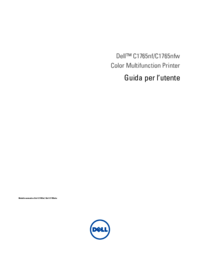


 (88 pages)
(88 pages) (10 pages)
(10 pages) (2 pages)
(2 pages) (5 pages)
(5 pages) (2 pages)
(2 pages)







Comments to this Manuals